Parcels - Integrace Balíkobot
Aktualizace: 08.03.2022
Addon zásilek slouží k vytvoření zásilek a přímému tisku štítků vybraných dopravců, odesílání dat o zásilkách přepravci a objednání samotného svozu balíků. Pomocí tohoto rozšíření je zrychlen proces zpracování a vytváření zásilek posílaných zákazníkům. Tento Addon využívá API služby Balíkobot.
Tento addon je stavěn na základě načítání čárového kódu (čísel) účtovaných dokladů. Zásilky je možno vytvářet z účtovaných prodejních dodávek a faktur. Pokud uživatel vytvoří zásilku z účt. prodejní dodávky, zásilka se vytvoří bez dobírky, naopak pokud ji vytvoří z faktury, tak se zásilka vytvoří s dobírkou.
Seznam přepravců:
- Airway
- Česká pošta
- Dachser
- DB Schenker
- DHL
- DHL DE
- DHL Freight
- DHL Freight Euroconnect
- DHL Parcel Europe
- DPD
- DSV
- Fedex
- Fofr
- Gebrüder Weiss CZ
- Gebrüder Weiss SK
- Geis
- GLS
- JAPO Transport
- Liftago
- Lockers.ai
- Magyar Posta
- Messenger
- Pošta Bez Hranic
- PPL
- Raben
- SK Parcel Service
- Slovenská pošta
- Spring
- TNT
- Top Trans
- UPS
- We Do
- We Do Uloženka
- Zásilkovna
Vytvoření prodejní objednávky
Základním krokem procesu vytváření zásilek je prodejní objednávka. Data z prodejní objednávky se přenášejí do dalších dokladů, z kterých se vytváří zásilky, proto je nezbytné zadat bezchybně data již na počátku procesu. (Stejně tak se zásilky dají vytvářet z prodejních faktur.)
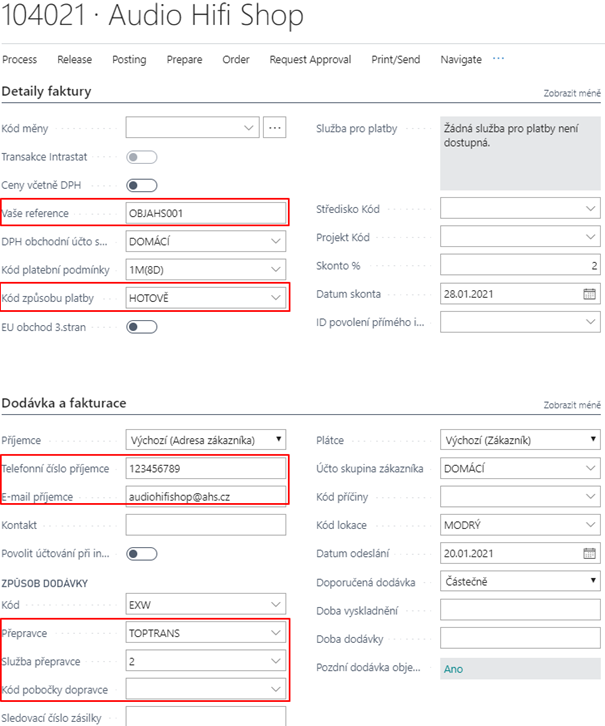
Nutná pole k zadání před vydáním dokladu
- Adresa zákazníka
- Kód přepravce, kód služby přepravce, případně kód pobočky přepravce
- Zákazníkovo telefonní číslo, e-mail nebo jeden z těchto údajů
- Kód způsobu platby (pokud se jedná o dobírku), variabilní symbol
- Vaše reference (v případě, že Váš zákazník vyžaduje na štítek např. své číslo objednávky)
Systém nevydá doklad, pokud není vyplněno telefonní číslo a/nebo e-mail (viz. nastavení kontroly)! Pokud na objednávce není vybrán žádný přepravce, kontrola je na vydání dokladu (telefonní číslo a e-mail) vypnutá.
Volitelná pole k zadání před vydáním dokladu
Uživatel již v prodejní objednávce může zadat volitelné parametry zásilky. K zadání slouží informační panel Parametry zásilky na kartě prodejní objednávky. Pomocí tlačítka Vložit se otevře okno s parametry z nastavení, které je možno doplnit dle potřeby. Může se jednat například o:
- Kontrola věku adresáta
- Kontakt na řidiče
- Donáška do patra
- Dopolední doručení
- A mnohé další
Karta zásilky
Karta zásilky se skládá celkem z pěti částí.
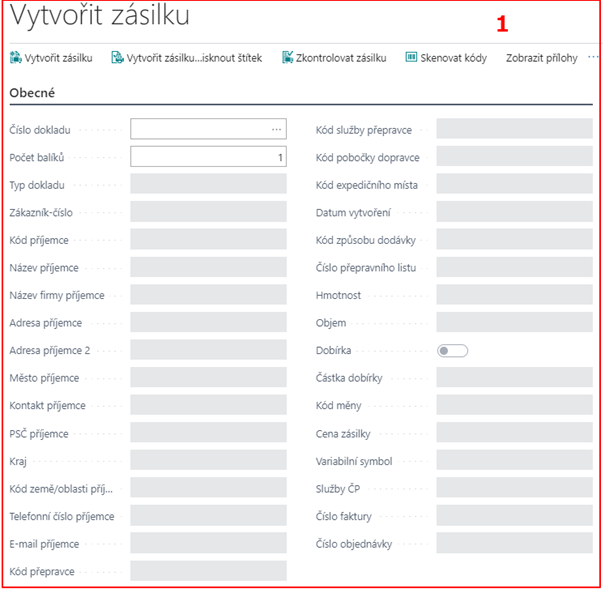
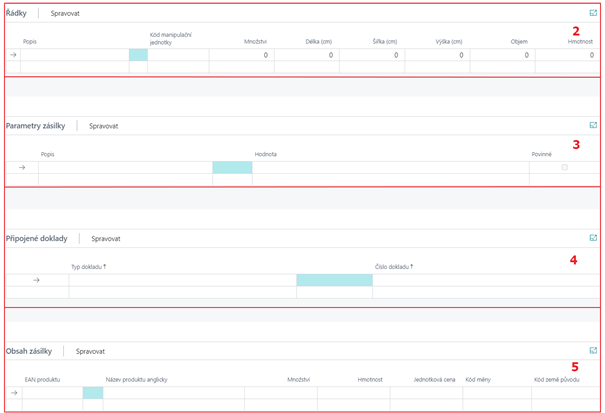
Hlavička zásilky
V hlavičce dokladu jsou pouze povinné údaje potřebné k založení zásilky, pro zadání dalších údajů, jako jsou rozměry nebo vzkaz řidiči, je nutné využít podokno Parametry zásilky. Každý přepravce a služba přepravce má své specifické parametry, které v případě nevyplnění nahlásí zpráva, která informuje o tom, co za údaj není na zásilce vyplněn.
Řádky zásilky
Pro definici počtu balíků v rámci jedné zásilky existuje pole „Počet balíků“. Pokud se bude jednat o balíkovou přepravu (NE PALETOVOU), po zadání počtu balíků se vytvoří řádky zásilky, ke kterým budou přiřazeny jednotlivé štítky od dopravce. V případě paletové přepravy bude toto pole určovat množství jedné manipulační jednotky (nevytvoří se několik řádků, ale vznikne jeden řádek a vyplní se množství, např. 3 palety).
Další části
| Část | Popis |
|---|---|
| Parametry zásilky | Volitelné parametry zásilky. |
| Připojené doklady | V podokně připojené doklady je možné vidět všechny dodací listy nebo faktury, které byly vloženy do jedné zásilky (funkční pouze, když se zásilka posílá na jednu adresu). |
| Obsah zásilky | Obsah zásilky je především pro odesílání mimo EU, kdy je nutné udávat informace o tom, co je v zásilce. |
| Přílohy zásilky | Slouží k připojení pdf dokladů k zásilce. |
Vytvoření nové zásilky z účtovaného dokladu
Po zaúčtování dodání nastává proces vytvoření zásilky pro zákazníka. Jedním ze způsobů je vytvoření zásilky z účtovaných prodejních dodávek, faktur a dodávek ze skladu. Pomocí načítání čísla dokladu se automaticky předvyplní formulář Vytvořit zásilku. Tímto krokem uživatel nemusí ručně vypisovat údaje o zásilce.
- Vyberte ikonu
 , zadejte Vytvořit zásilku a poté vyberte související odkaz.
, zadejte Vytvořit zásilku a poté vyberte související odkaz. - Vložte číslo účtovaného dokladu (účtovaná prodejní dodávka, účtovananá prodejní faktura, účtovaná dodávka ze skladu) do pole Číslo dokladu. Nebo využijte funkci Skenovat kódy (v případě, kdy máte čárový kód s číslem dokladu).
- Uživatel má možnost zadat počet balíků v rámci jedné zásilky.
- Vyberte funkci Vytvořit zásilku a vytisknout štítek.
- Zásilka je nyní vytvořena a zároveň je ve stavu Ke svozu, tzn. má již od dopravce přidělené číslo, štítek a data jsou na straně Balíkobotu.
Ruční vytvoření zásilky
Zásilky lze vytvářet i ručně bez účtovaných dokladů, např. pro odeslání dopisů, nebo dodatečného balíčku. Na přehledu zásilek se nachází funkce „Nový“, která otevře prázdnou kartu zásilky. Karta Zásilky a karta Vytvořit zásilku jsou skoro stejné. Při ručním vytváření zásilky se nedá skenovat číslo účtovaného dokladu a údaje se musí vyplnit ručně. Při tomto vytváření je nutné zadat Stav „Nová“ a přidat jeden řádek. Po nachystání dat pro zásilku funkce „Přidat ke svozu“ zaeviduje zásilku v systému Balíkobotu. Poté je nutné ručně štítek vytisknout.
Potřebné kroky pro ruční vytvoření zásilky:
- Na přehledu zásilek zvolte funkci Nový.
- Vyplňte potřebná pole pro daného přepravce a jeho službu.
- Proveďte funkci Přidat ke svozu (zásilka je ve stavu Ke svozu a je možné tisknout štítek).
- Proveďte funkci Tisk štítku.
- Zásilka je připravena k objednání svozu.
Úprava zásilky
Upravovat zásilky lze pouze tehdy, pokud jsou ve stavu Nová. Pokud je zásilka ve stavu Svozeno, nelze ji již editovat. Pro úpravu/smazání informací zásilky, musí být zásilka ve stavu Ke svozu. Pomocí funkce Odebrat ze svozu se změní stav z Ke svozu na Nová.
Po tomto kroku je třeba informovat přepravce, že zásilku mažete nebo upravujete. V tento okamžik je zásilce odebráno číslo od přepravce a je smazán štítek. Po upravení dat uživatel použije funkci Přidat ke svozu a pro vytištění nového štítku použije funkci Tisk štítků.
- Vyberte ikonu
 , zadejte Zásilky a poté vyberte související odkaz.
, zadejte Zásilky a poté vyberte související odkaz. - Klikněte na řádek se zásilkou a použijte funkci Odebrat ze svozu.
- Otevřete danou zásilku (nyní má stav Nová).
- Doplňte údaje/hodnoty o zásilce (Změna přepravce, Počet balíků, Hmotnost, Rozměry...).
- Použijte funkce Přidat ke svozu (zásilka je ve stavu Ke svozu a je možné tisknout štítek).
- Dále je nutné použít funkci Tisk štítku.
- Zásilka je připravena k objednání svozu.
Objednání svozu
Objednání svozu slouží k předání informace o Vašich zásilkách dopravci. Samotný proces objednání svozu je jednoduchý, slouží k tomu funkce „Objednat svoz“ na přehledu zásilek.
Funkce zobrazí seznam přepravců s počtem zásilek, které ještě nebyly objednány ke svozu. Uživatel může objednat svoz pouze pro vybraného přepravce nebo pro všechny najednou.
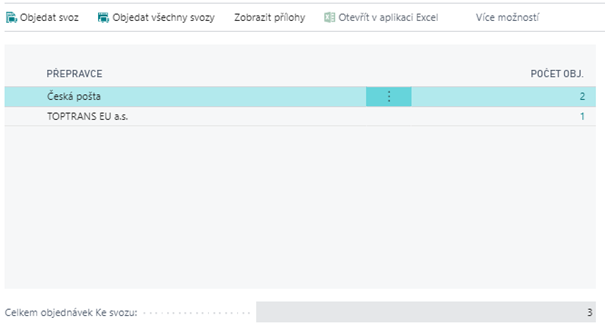
Pro objednání svozu je nutné udělat tyto kroky:
- Na přehledu zásilek vybrat funkci Objednat svoz.
- Na kartě Objednání svozu zvolte, zda se bude objednávat svoz jednoho přepravce (Objednat svoz) nebo všech (Objednat všechny svozy).
- Po spuštění funkce se vytiskne Předávací protokol svozu.
Tisk předávacího protokolu svozu
Předávací protokol je generován ze strany přepravců. Tato sestava se může nastavit, aby se tiskla automaticky po objednání svozu. Nastavení automatického tisku je v okně Nastavení zásilek. Pro dodatečný tisk předávacího protokolu vybraného přepravce slouží funkce se stejným názvem na přehledu zásilek, kdy stačí stát na jedné ze zásilek daného přepravce v daný den svozu. Poté se vytiskne soupiska všech zásilek od vybraného přepravce za určený den.
Pro dodatečný tisk předávacího protokolu svozu:
- Vyberte zásilku z daného svozu a použijte funkci Tisk předávacího protokolu svozu.
- Otevře se PDF soubor, který se následně vytiskne z okna prohlížeče.
Sledování zásilek
Na přehledu zásilek lze na první pohled zahlédnout stav přepravy zásilky. Tento stav není strukturován a je pouze informativní bez detailu. Pro aktualizaci tohoto stavu na řádku zásilky slouží tlačítko Aktualizovat stav přepravy.
Pokud chcete zobrazit jednotlivé stavy od přepravce, využijte funkci na přehledu zásilek Sledování zásilky, která otevře stránku s jednotlivými stavy přepravy.
![]()
Kontroly a omezení
- Pokud jsou na prodejní objednávce vyplněny pole Kód přepravce a Kód služby přepravce, je nutné zadat telefonní číslo a e-mail příjemce. Pokud pole nebudou vyplněna, nelze doklad vydat.
- Při zadávání dat na kartě zásilky (automaticky pomocí načtení kódů, nebo ručně) je na kartě zásilky funkce Ověřit data zásilky. Po spuštění dostanete informaci, zda jsou předávané informace v pořádku.
- Jedno expediční místo může být přiřazeno jedné lokaci. Vzniká vazba 1:1.
Informace o účtu a kontrola platných přepravců
Za účely kontroly Vašich předplacených přepravců jsme implementovali metodu WHOIAM, která vypisuje informace o Vašem API připojení a seznam aktivních přepravců.
Pro ověření Vašeho účtu, zda se jedná o testovací nebo produkční, a pro výpis přepravců pokračujte následujícím způsobem:
- Vyberte ikonu
 , zadejte Přepravci a poté vyberte související odkaz.
, zadejte Přepravci a poté vyberte související odkaz. - Vyberte jednoho z vašich přepravců a klikněte na funkci Test spojení.
- Po ověření účtu vyskočí hláška Připojení ke službě bylo úspěšné. a zobrazí se Vám informace o účtu a Aktivním dopravci.
- Poté můžete okno zavřít.
Paperless Trade
Paperless Trade slouží k odeslání elektronické faktury (případě pro-forma faktury) pro celní řízení zakódované v PDF BASE64.
V addonu Parcels můžete využít funkce k automatického vytvoření a přiložení PDF faktury k zásilce za předpokladu vytváření zásilky z účtované prodejní faktury. V případě vytváření zásilky z účtované prodejní dodávky musíte PDF vkládat ručně.
Vytvoření zásilky z účtované prodejní faktury
Předpokladem pro použití je správné nastavení Paperless trade.
- Vyberte ikonu
 , zadejte Zásilky a poté vyberte související odkaz.
, zadejte Zásilky a poté vyberte související odkaz. - Na přehledu zásilek použijte funkci Vytvořit zásilku.
- Vložte číslo účtované faktury.
- Systém automaticky vygeneruje PDF faktury a připojí k zásilce.
- Použijte funkci Vytvořit zásilku nebo Vytvořit zásilku a tisknout štítek
- Pokračujte ve zpracování další zásilky nebo formulář zavřete.
Vytvoření zásilky z účtované prodejní dodávky
- Vyberte ikonu
 , zadejte Zásilky a poté vyberte související odkaz.
, zadejte Zásilky a poté vyberte související odkaz. - Na přehledu zásilek použijte funkci Vytvořit zásilku.
- Vložte číslo účtované dodávky.
- Systém automaticky doplní data pro zásilku.
- V záložce Přílohy Zásilky klikněte do řádku a připojte již dříve ručně vygenerované PDF (pro-formu faktury).
- Použijte funkci Vytvořit zásilku nebo Vytvořit zásilku a tisknout štítek
- Pokračujte ve zpracování další zásilky nebo formulář zavřete.
Dostupnost služeb Balíkobotu
Balíkobot nabízí také možnost nahlédnout na stav jednotlivých dostupností služeb a to na stránce https://status.balikobot.cz/
Je zde také možnost notifikací od Balíkobotu a to buď formou e-mailu, přes teams, RSS a další.
Viz také
Nastavení - Parcels - Integrace Balíkobot
Productivity Pack
ARICOMA řešení